手机已经成为我们日常生活的必备物品之一,随着科技的不断进步,手机的功能也越来越强大。其中手机分屏功能的使用成为了许多用户关注的焦点。通过手机分屏功能,我们可以同时在一个屏幕上运行两个或更多的应用程序,大大提高了手机的使用效率。手机如何做到分屏使用呢?本文将为大家详细介绍手机分屏设置的教程,让我们一起来探索这项便捷的功能吧!
手机分屏设置教程
步骤如下:
1.首先选择手机“设置”点击打开。
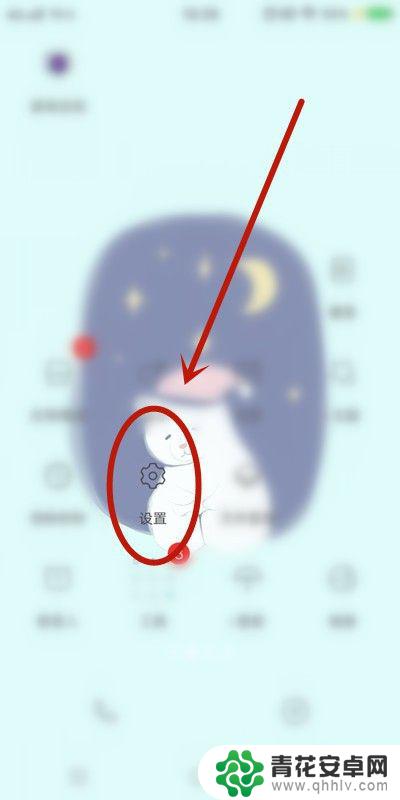
2.找到“分屏多任务”点击。
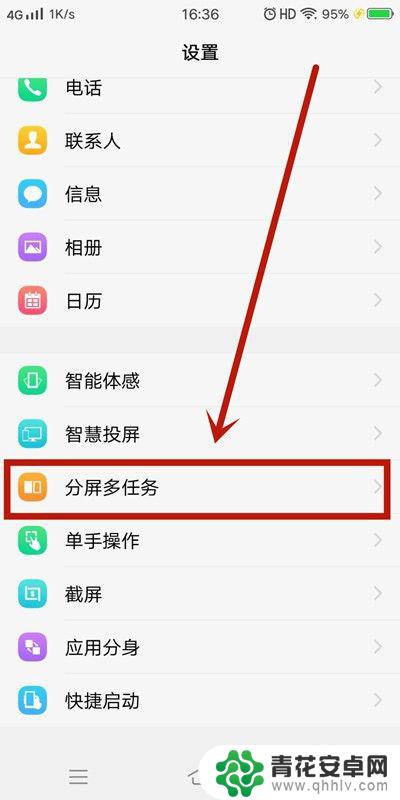
3.分屏模式分“消息分屏”和“手动分屏”两种。
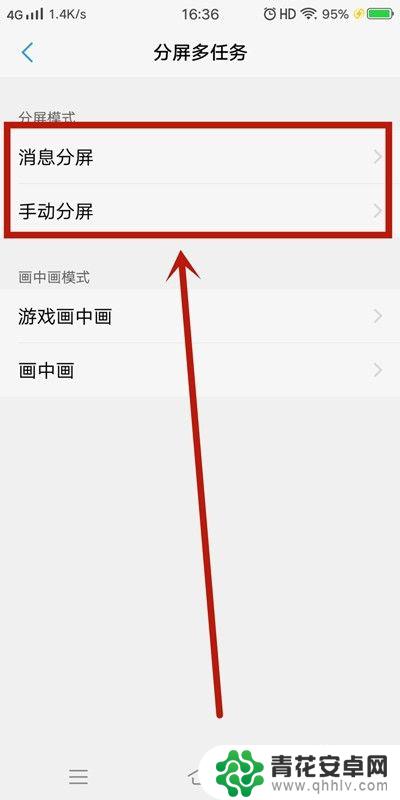
4.现阶段“消息分屏”如下应用全屏界面支持悬浮图标的显示(如下图所示)。
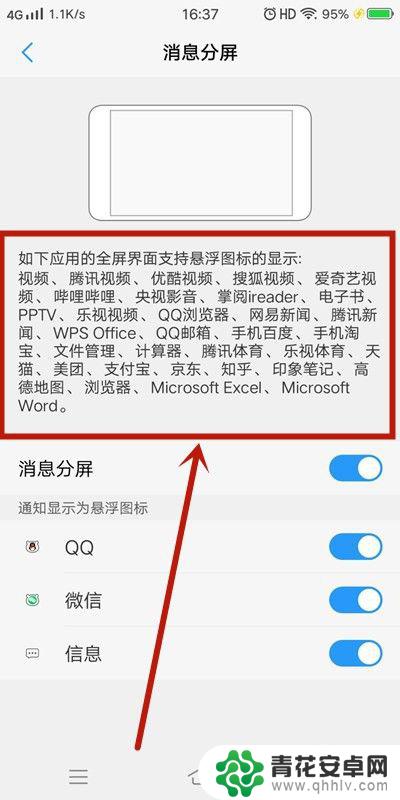
5.而“手动分屏”有两种 方法1:三指下滑启动分屏。
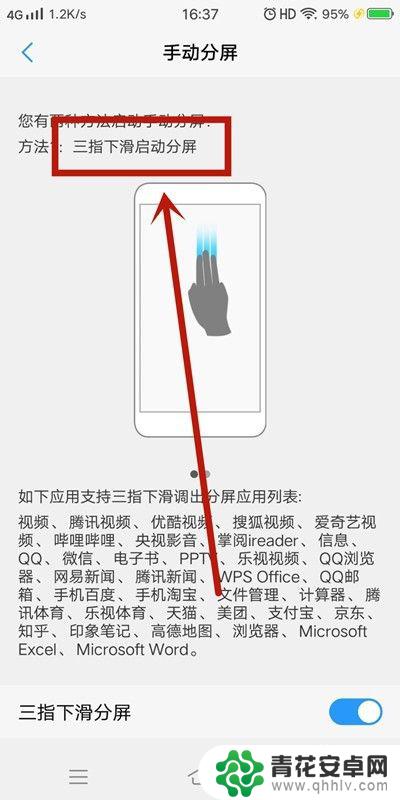
6.方法2:上滑控制中心点击“多任务”启动分屏。
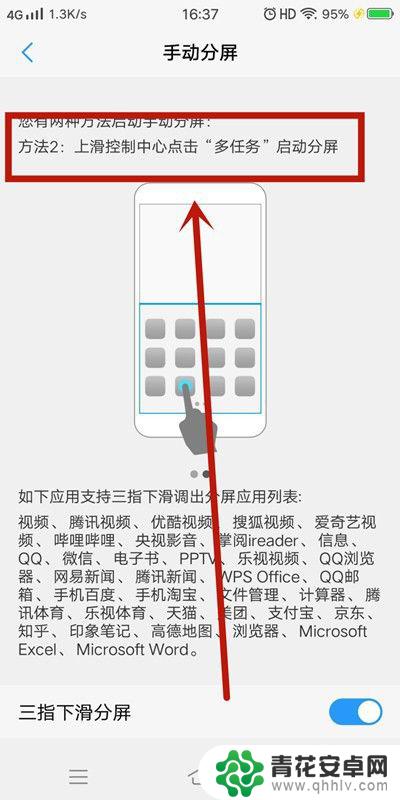
7.方法总结:
1、首先选择手机“设置”点击打开;
2、找到“分屏多任务”点击;
3、分屏模式分“消息分屏”和“手动分屏”两种;
4、现阶段“消息分屏”可以使用的应用;
5、“手动分屏”有两种 方法1:三指下滑启动分屏;
6、方法2:上滑控制中心点击“多任务”启动分屏。
以上是关于如何在手机上实现分屏使用的全部内容,如果您遇到相同的问题,可以参考本文中介绍的步骤进行修复,希望这对大家有所帮助。










